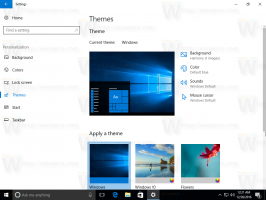Windows 10에서 드라이버 서명 요구 사항을 비활성화하는 방법
드라이버 개발자이거나 Windows 드라이버가 서명되지 않은 경우 Windows 10에서 드라이버 서명 요구 사항을 비활성화해야 할 수 있습니다. 또 다른 예는 Android 휴대폰을 플래시해야 하거나 이전 또는 특정 하드웨어 드라이버를 설치해야 하는 경우 이 요구 사항도 무시해야 한다는 것입니다. 그러나 Windows 10에서는 이러한 서명되지 않은 드라이버를 설치할 수 없습니다. 그런 경우에 해야 할 일은 다음과 같습니다.
서명되지 않은 드라이버를 설치하려면 다음을 수행해야 합니다. Windows 10에서 드라이버 서명 요구 사항 비활성화. 이것은 다음과 같이 할 수 있습니다.
- 고급 시작 옵션으로 재부팅합니다. 참고로 다음 문서를 참조하십시오.
- Windows 10을 고급 시작 옵션으로 빠르게 부팅.
- Windows 10에서 고급 시작 옵션에 대한 바로 가기 만들기.
- 고급 시작 옵션 화면에서 문제 해결을 클릭합니다.
- 문제 해결에서 고급 옵션을 클릭합니다.
- 고급 옵션에서 시작 설정 항목을 선택합니다.
- 마지막으로 시작 설정에서 다시 시작 버튼을 누릅니다.
Windows 10이 다시 시작되면 다음 화면이 표시됩니다.
드라이버 서명 시행을 비활성화할 수 있습니다. 를 눌러야 합니다. F7 "드라이버 서명 시행 비활성화" 항목을 활성화합니다. 그런 다음 Windows가 데스크탑으로 부팅되면 서명되지 않은 드라이버를 설치할 수 있습니다.
팁: 내 프리웨어인 Winaero Tweaker를 사용하여 Windows 10을 시작할 때마다 "시작 설정" 화면이 나타나도록 할 수 있습니다. 부팅 및 로그온 -> Winaero Tweaker의 부팅 옵션에서 "항상 고급 부팅 옵션 표시" 옵션을 선택해야 합니다.
항상 시작 설정 화면을 활성화하려면 체크하십시오. 또한 여기에서 Windows 10 및 Windows 8의 최신 부트로더와 관련된 모든 숨겨진 비밀 옵션을 변경할 수 있습니다.
이제 읽기: Windows 10에서 드라이버 서명 시행을 영구적으로 비활성화하는 방법
그게 다야